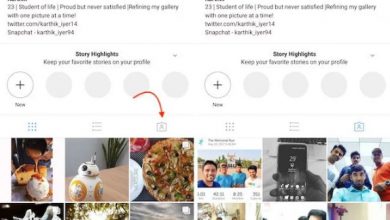چگونه حساب کاربری اینستاگرام خود را دی اکتیو یا حذف کنیم؟

مانند فیس بوک که شرکت مادر او محسوب می شود، اینستاگرام با رسوائی های حریم خصوصی غریبه نیست. علاوه بر نقص امنیتی موجود در ویژگی بارگیری داده های شما، که رمزهای ورود برخی از کاربران را درز کرده است، چندین روش دیگر وجود دارد که این سیستم عامل حریم خصوصی شما را تهدید می کند.
به عنوان مثال، تنظیمات پیش فرضی وجود دارد که به طور خودکار مکان کاربر را ردیابی می کند، به روزرسانی سرویس DM او که باعث می شود زمانی که آنلاین هستید را به دیگران نشان دهد یا آخرین بازدیدتان از اینستاگرام را نشان دهد، به علاوه فعالیت درون برنامه ای خود را مانند نظرات، پسندیدن ها و دنبال کردن های شما را نشان می دهد.
بدتر از آن، رقابت برای افزایش لایک و کامنت باعث شده که کاربران با یک دیگر رقابت های شدیدی داشته باشند و این موضوع باعث ایجاد اثرات روانی به خصوص در جوانان شده است.
البته به هر دلیلی که می خواهید برنامه اینستاگرام را حذف کنید، ما به شما در این مقاله کمک خواهیم کرد تا به راحتی اکانت خود را حذف کنید.
چگونه حساب کاربری اینستاگرام خود را حذف کنیم؟
مانند فیس بوک، اینستاگرام به شما امکان می دهد حساب خود را غیرفعال یا حذف کنید.
غیرفعال کردن موقت حساب خود، همه عکس ها، نظرات، پسندیدن ها و نمایه شما را پنهان می کند تا زمانی که دوباره وارد سیستم شوید تا دوباره فعال شود. با حذف دائمی حساب اینستاگرام، همه عکس ها، نظرات، فیلم ها، پسندیدن ها و نمایه شما برای همیشه حذف می شود و دیگر قادر به پس گرفتن آن نخواهید بود.
توجه: پس از حذف، نمی توانید با همان نام کاربری دوباره وارد سیستم شوید، آن را به حساب دیگری اضافه کنید یا دوباره یک حساب جدید ایجاد کنید.
چگونه حساب اینستاگرام خود را موقتاً غیرفعال (دی اکتیو) کنیم؟
برای غیرفعال کردن موقت حساب اینستاگرام خود، از یک مرورگر در رایانه یا دستگاه همراه خود به اینستاگرام وارد شوید (با خود برنامه اینستاگرام وارد نشوید. فقط از طریق اینترنت وارد شوید).
گزینه profile photo یا عکس نمایه خود را انتخاب کنید.
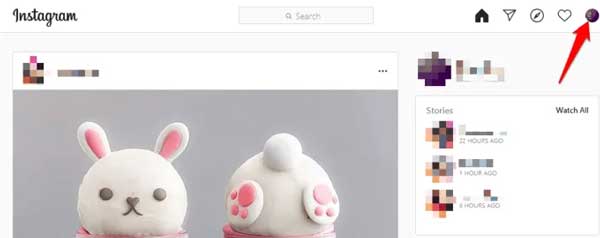
بعد، روی ویرایش نمایه یا Edit Profile کلیک کنید.
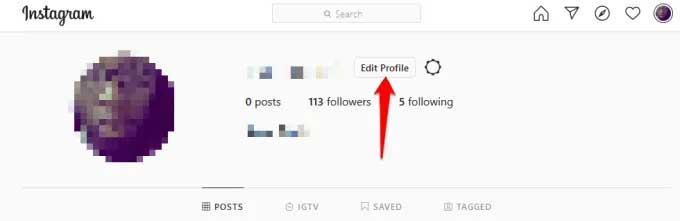
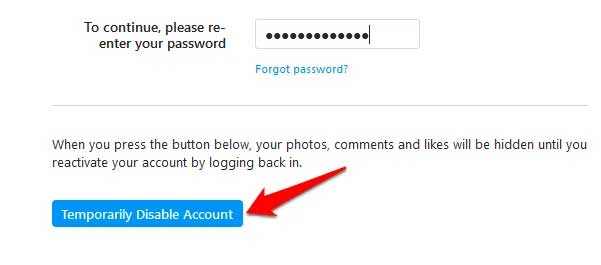
به پایین صفحه بروید و روی Temporarily Disable Account یا «غیرفعال کردن موقت حساب من» کلیک کنید.
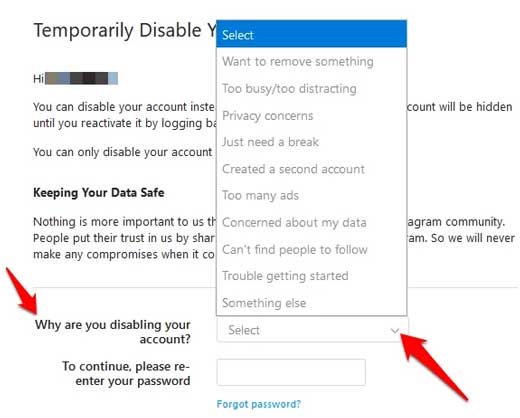
به منوی کشویی کنار Why are you disabling your account یا «چرا حساب خود را غیرفعال می کنید» بروید و گزینه ای را انتخاب کنید.
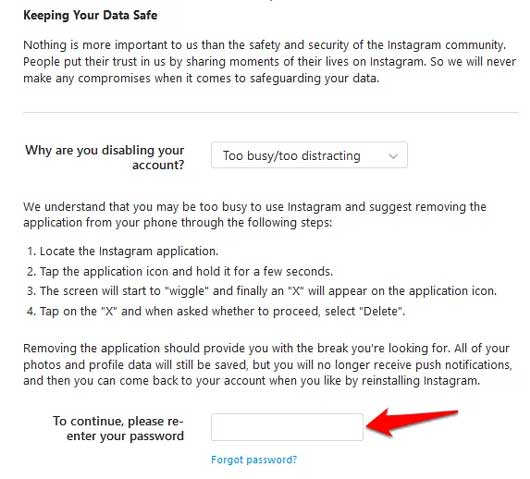
رمز خود را در اینجا دوباره وارد کنید.
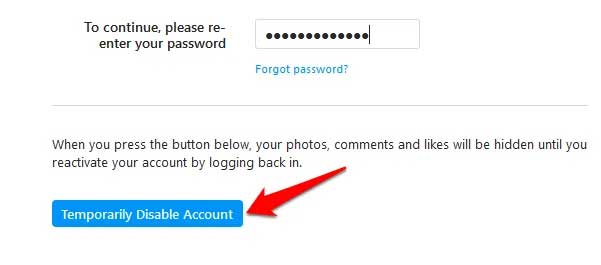
توجه: فقط گزینه غیرفعال کردن حساب خود را پس از انتخاب دلیل از فهرست کشویی و وارد کردن گذرواژه خود مشاهده خواهید کرد.
گزینه Temporarily disable account یا غیرفعال کردن موقت حساب را انتخاب کنید.
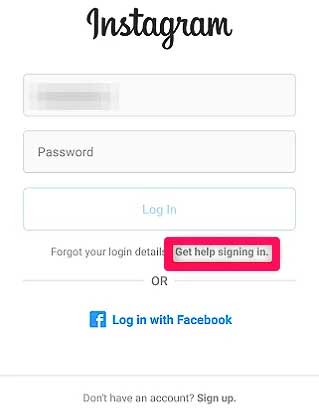
اگر نمی توانید گذرواژه یا نام کاربری خود را به خاطر بسپارید، نمی توانید به سیستم وارد شوید تا حساب خود را به طور موقت غیرفعال کنید. با این حال، اگر نام کاربری یا گذرواژه اینستاگرام خود را فراموش کرده باشید، می توانید برخی از نکات زیر را امتحان کنید.
رمز عبور خود را با استفاده از شماره تلفن، آدرس ایمیل یا حساب Facebook خود بازنشانی کنید. برای انجام این کار، به برنامه Instagram بروید و بسته به دستگاه خود مراحل زیر را دنبال کنید:
برای Android ، گزینه Get help signing in یا «ورود به سیستم راهنما» در صفحه ورود به سیستم را انتخاب کنید، گزینه Use Username or Email یا استفاده از نام کاربری یا ایمیل، یا Send an SMS یا ارسال پیام کوتاه، یا گزینه Log In with Facebook یا ورود به سیستم با Facebook را انتخاب کنید. مشخصات خود را وارد کنید و دستورالعمل ها را دنبال کنید.
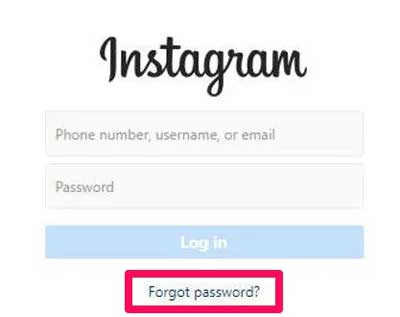
در iPhone ، روی صفحه ورود به سیستم گزینه Forgot Password (رمز ورود فراموش شده) را انتخاب کنید، Username (نام کاربری) یا Phone (تلفن) را انتخاب کنید، آدرس ایمیل، شماره تلفن یا نام کاربری خود را وارد کنید و Next را بزنید
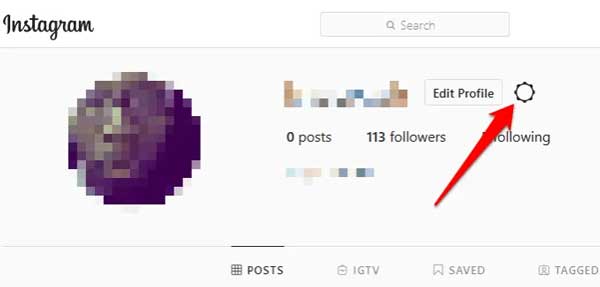
اگر نام کاربری خود را نمی دانید یا نمی توانید حساب خود را پیدا کنید، از یکی از دوستان خود بخواهید که به نمایه شما برود و نام کاربری شما را سرچ کرده و اسکرین شات بگیرد و یا با اطلاعات حساب خود از طریق اینستاگرام، ایمیل را بررسی کنید. هنگام وارد کردن نام کاربری خود، علامت @ را کنار نام کاربریتان بنویسید و ببینید آیا هنگام وارد کردن نام کاربری در صفحه ورود، نام کاربری صحیحی ظاهر می شود یا خیر.
اگر نمی خواهید حساب خود را غیرفعال یا حذف کنید، کارهای دیگری وجود دارد که می توانید انجام دهید. به عنوان مثال، می توانید افراد را بلاک کنید یا در عوض پست های خود را به صورت خصوصی تنظیم کنید.
حساب اینستاگرام خود را برای همیشه حذف کنید؟
پس از انجام مراحل زیر، دیگر نمی توانید با استفاده از همان نام کاربری به سیستم وارد شوید یا آن را به حساب دیگری اضافه کنید. نمی توانید دوباره آن را فعال کنید. فقط اگر می خواهید اکانت اینستاگرام خود را برای همیشه پاک کنید این مراحل را دنبال کنید.
ابتدا بکاپ اطلاعات خود را در اینستاگرام دانلود کنید
برای انجام این کار در رایانه خود:
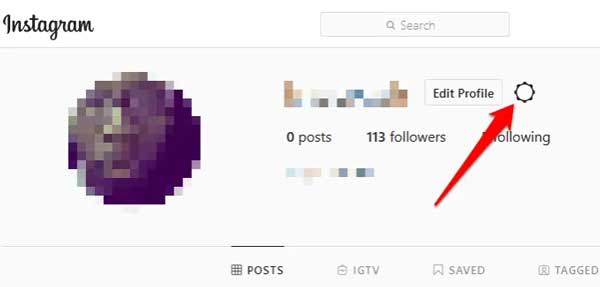
Instagram را در مرورگر وب خود باز کنید، به نمایه خود بروید و روی نماد چرخ دنده کلیک کنید تا تنظیمات باز شود.
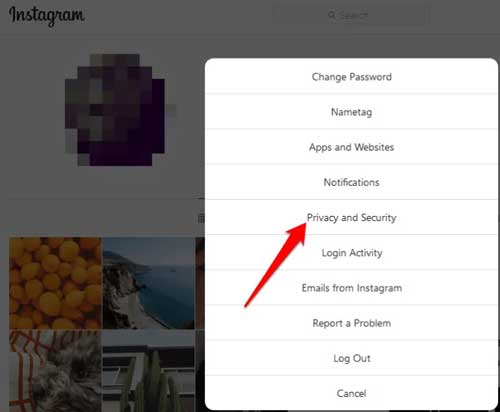
روی Privacy and Security یا حریم خصوصی و امنیت کلیک کنید.
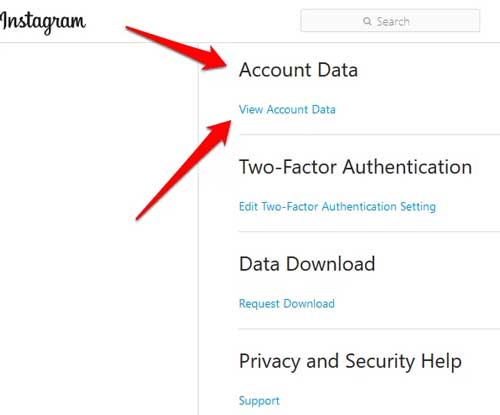
به بخش Account data یا داده های حساب بروید و روی View Account Data یا مشاهده اطلاعات حساب کلیک کنید.
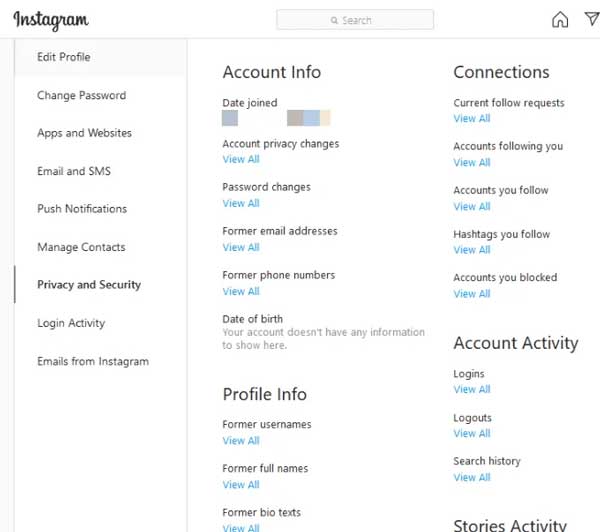
برای مرور انواع خاصی از داده ها، روی View All یا مشاهده همه کلیک کنید.
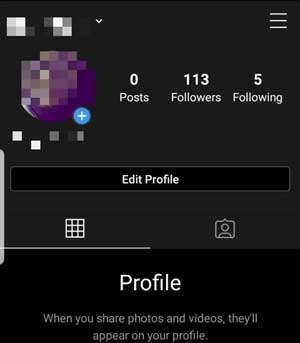
اگر داده های خود را از iPhone یا دستگاه Android خود مشاهده می کنید، به نمایه بروید و گزینه نماد منو را انتخاب کنید.
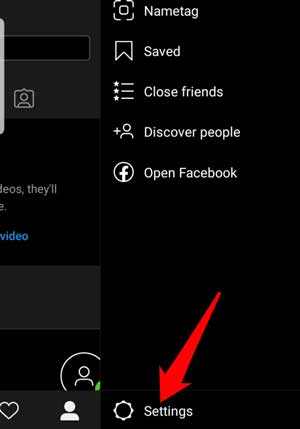
گزینه setting با تنظیمات را انتخاب کنید.
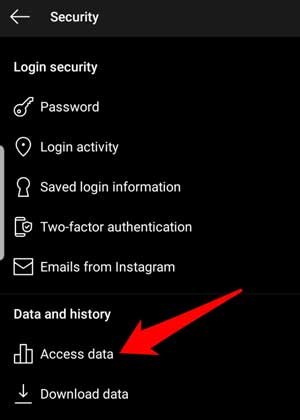
بعدش، گزینه Security و سپس Access Data را انتخاب کنید.
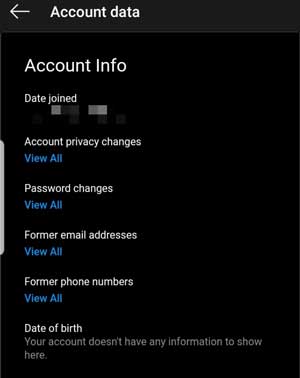
برای مرور انواع خاصی از داده، گزینه View All یا «مشاهده همه» را انتخاب کنید.
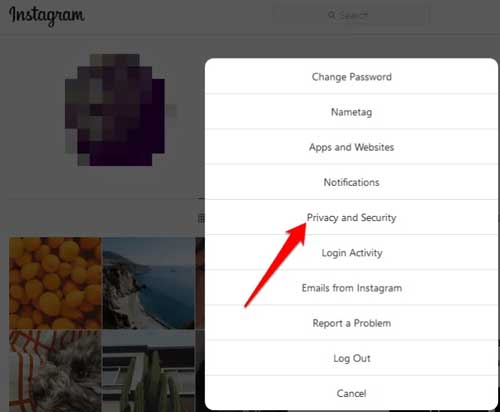
می توانید از همه داده های خود درخواست بارگیری کنید که در قالب JSON نتیجه به شما تحویل داده می شود.
از طریق رایانه شخصی و مرورگر وب خود به Instagram بروید، روی Settings یا تنظیمات و سپس Privacy and Security یا حریم خصوصی و امنیت کلیک کنید.
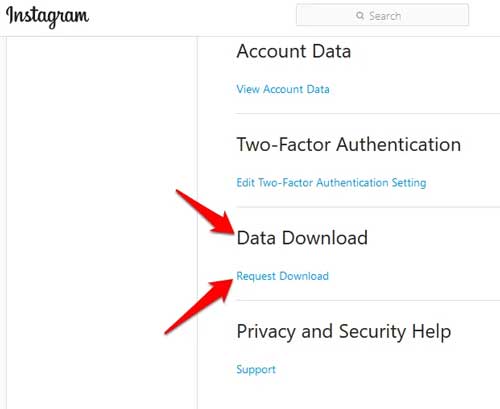
روی Request Download یا «درخواست بارگیری» در بخش Data Download یا «بارگیری داده» کلیک کنید.
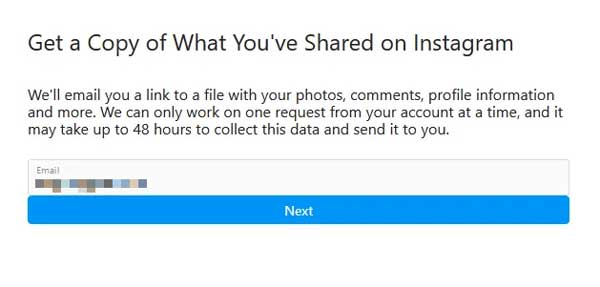
آدرس ایمیل خود را وارد کنید و روی Next کلیک کنید. اطلاعات شما به عنوان پیوند یا لینک داخل ایمیل برای شما ارسال می شود.
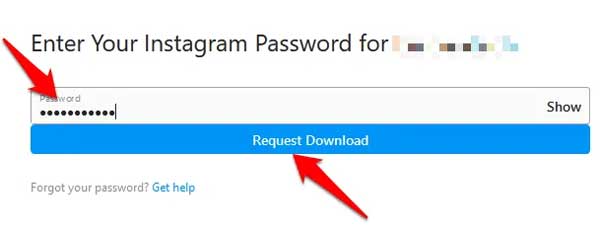
رمز ورود حساب اینستاگرام خود را تایپ کنید و روی گزینه Request Download یا درخواست بارگیری کلیک کنید.
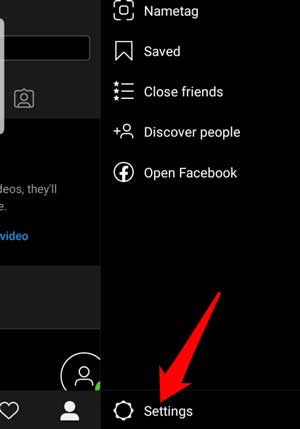
حساب ایمیل خود را برای ایمیلی با عنوان Your Instagram Data بررسی کنید. در این ایمیل پیوند یا لینکی به داده های خود پیدا خواهید کرد. روی گزینه Download Data یا بارگیری داده کلیک کنید و بارگیری تمام اطلاعات خود را به پایان برسانید.
۸ اپلیکیشن برای دیدن افرادی که از پروفایلمان بازدید کرده اند
داده های خود را با برنامه Instagram بارگیری کنید.
اگر از دستگاه همراه خود برای بارگیری داده های خود از Instagram استفاده می کنید:
به نمایه خود بروید و روی منو و سپس setting یا تنظیمات کلیک کنید.
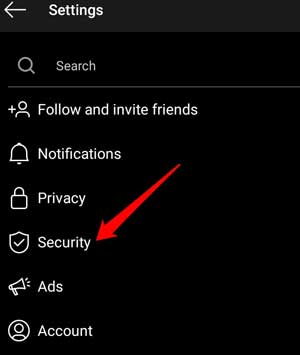
گزینه Security یا امنیت را انتخاب کنید.
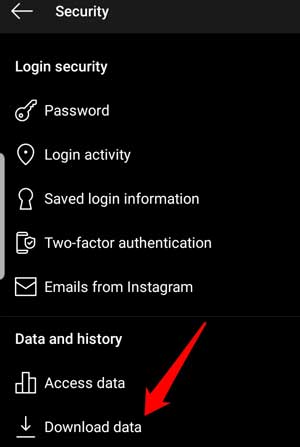
سپس گزینه Download Data یا بارگیری داده را انتخاب کنید.
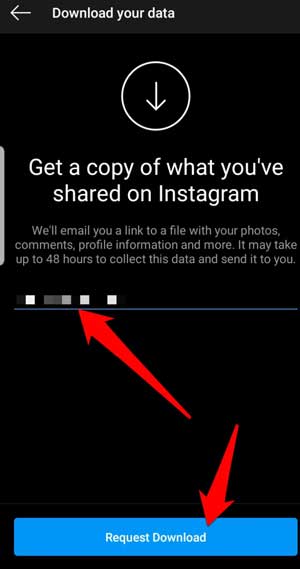
آدرس ایمیلی را که می خواهید پیوند داده های خود را دریافت کنید وارد کنید و گزینه Request Download یا درخواست بارگیری را انتخاب کنید.
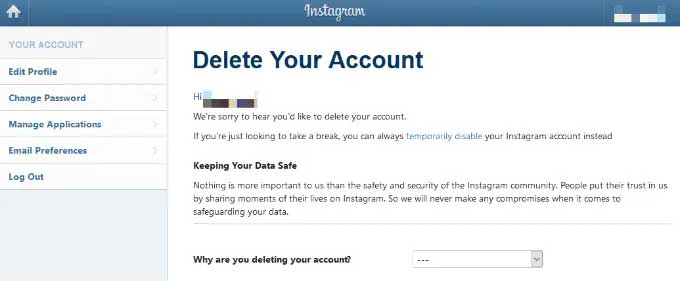
گذرواژه خود را وارد کنید و گزینه Next یا بعدی و سپس Done یا انجام شد را انتخاب کنید و ایمیلی با عنوان “Your Instagram Data” را بررسی کنید. در اینجا پیوندی به داده های خود پیدا خواهید کرد. روی آن کلیک کنید و مراحل را برای تکمیل بارگیری تمام اطلاعات اینستاگرام خود دنبال کنید.
توجه: اگر ایمیل حاوی پیوند به داده های خود را مشاهده نمی کنید، بعداً دوباره بررسی کنید. زیرا ممکن است ۴۸ ساعت طول بکشد تا در صندوق ورودی شما به نمایش درآورده شود. اینستاگرام همچنین برخی از داده ها را به دلایل امنیتی و ایمنی به طور موقت ذخیره می کند، اما هنگام مشاهده یا بارگیری، ممکن است این داده ها را نبینید.
حالا اکانت اینستاگرام خود را حذف کنید
برای حذف دائمی حساب اینستاگرام خود:
وارد حساب خود در یک مرورگر وب یا رایانه (با خود برنامه اینستاگرام وارد نشوید. فقط از طریق اینترنت وارد شوید)اینستاگرام شوید و به صفحه Delete Your Account بروید.
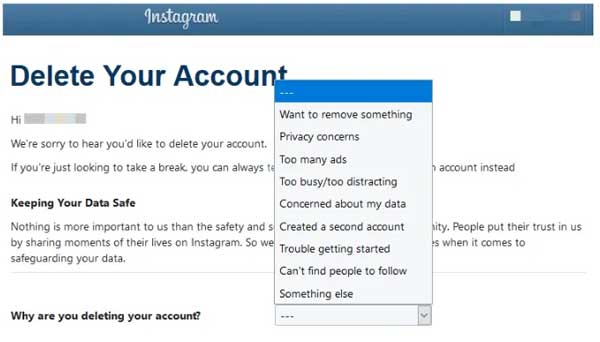
به منوی کشویی کنار Why are you deleting your account یا “چرا حساب خود را حذف می کنید” بروید، گزینه ای (به دلخواه) را انتخاب کنید و رمز ورود خود را دوباره تایپ کنید.
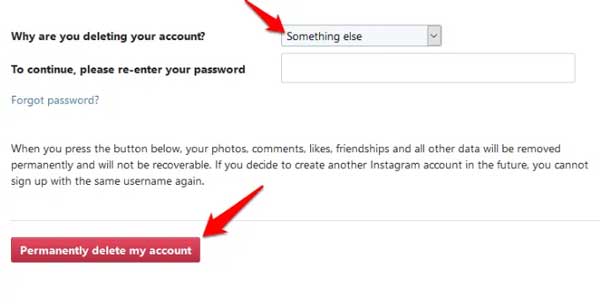
پس از انتخاب دلیل، گزینه Permanently delete my account نمایش داده می شود. بر روی آن گزینه کلیک کنید و مراحل حذف حساب خود را دنبال کنید.
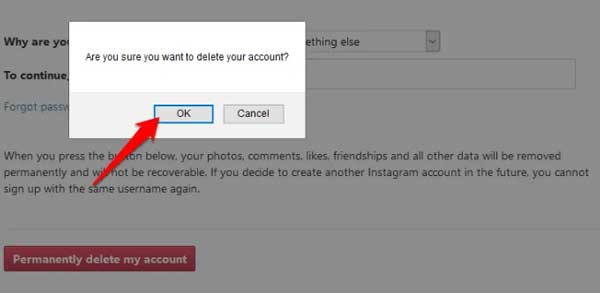
برای تأیید عملکرد خود، روی گزینه ok یا تأیید کلیک کنید.
با کلیک یا ضربه زدن روی username یا نام کاربری در سمت راست بالا در صفحه Delete Your Account می توانید حساب دیگری را حذف کنید، روی تنظیمات کلیک کرده و Log Out را انتخاب کنید. به حسابی که می خواهید حذف کنید وارد شوید و از مراحل مشابه بالا برای حذف آن استفاده کنید.
آیا با استفاده از این مراحل توانستید حساب اینستاگرام خود را حذف کنید؟ مظرات خود را حتما در کامنت ها برایمان بنویسید.
با این اپلیکیشن ساده، هر زبانی رو فقط با روزانه 5 دقیقه گوش دادن، توی 80 روز مثل بلبل حرف بزن! بهترین متد روز، همزمان تقویت حافظه، آموزش تصویری با کمترین قیمت ممکن!